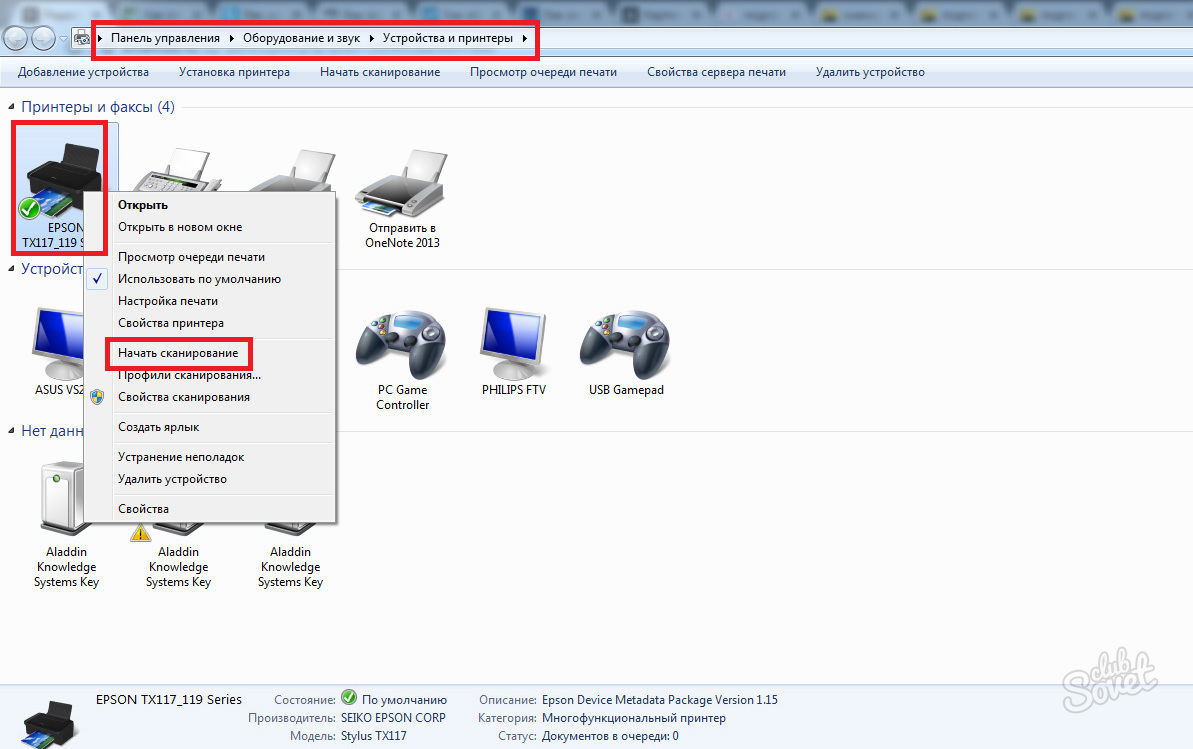Viele von Ihnen sind mehr oder weniger häufig mit der Notwendigkeit konfrontiert, Informationen (Text, Grafik, Fotobilder) von Papier auf einen Computer zu übertragen. Der Hauptassistent bei der Lösung dieses Problems ist ein Scanner. Dies kann entweder ein unabhängiges Gerät und das MFP mit der Möglichkeit des Scannens sein.
Vorbereitung für das Scannen vom Drucker auf einen Computer
Um den Scan -Prozess selbst zu starten, sollten Sie über einen Computer und einen Scanner zur Verfügung stehen (oder MFP mit der Funktion des letzteren).
- Schalten Sie den Computer und den Drucker ein.
- MFP (oder Scanner) stellen eine Verbindung zur Stromquelle und mit Ihrem Computer her.
- Ein Dokument, ein Buch, ein Foto oder ein anderes Papiermedium, von denen die Informationen berücksichtigt werden sollten, Sie haben die Vorderseite auf dem Glas des Scanners.
Die Vorbereitungsstufe wird dazu abgeschlossen.
So scannen Sie das Bild vom Drucker zum Computer
Lackprogramm
Das Vorhandensein dieses Grafikeditors hilft dabei, das Datenübertragungsverfahren einfach und schnell durchzuführen.
- Starten Sie das Lackprogramm. Klicken Sie dazu auf dem Desktop auf sein Etikett (Symbol) oder gehen Sie den Pfad "Start" - "Alle Programme" - "Standard" - "Paint".
- Gehen Sie in der oberen linken Ecke des Eröffnungsprogramms zum Menü "Datei" oder klicken Sie mit einer Drop -Down -Liste (in derselben Ecke) auf ein weißes Rechteck.
- Wählen Sie in der obigen Liste "das Bild ab" - "aus dem Scanner oder der Kamera" (oder "aus dem Scanner oder der Kamera"). Wenn der Menüelement nicht aktiv ist, ist der Scanner nicht bereit zu arbeiten (überprüfen Sie die Verbindung des Geräts mit der Stromquelle und dem Computer).
- Auf dem Bildschirm wird ein Fenster angezeigt, in dem Sie den erforderlichen Gerät-Drucken, Art des gescannten Bildes (Farbe oder Schwarzweiß) auswählen.
- Nach - Drücken Sie die Taste "Scan".
- Bereit. Bevor Sie ein gescanntes Bild sind, das bei Wunsch bearbeitet werden kann.
- Um das Bild zu speichern, wechseln Sie zum Menü "Datei" und wählen Sie "Speichern als", um den Pfad im Katalog anzugeben, in dem die resultierende Datei gespeichert wird. Die häufigsten Erhaltungsformate sind .jpeg und .png.
Verwenden einer Anwendung zum Scannen
- Installieren Sie den für Ihren Treiberdrucker erforderlichen Treiber. Dazu können Sie die mit dem Gerät gegangene Festplatte verwenden oder sie aus dem Internet herunterladen.
- Gehen Sie den "Start" -Pad - "Geräte und Drucker" (oder "Start" - "Bedienfeld" - "Geräte und Drucker").
- Klicken Sie mit Ihrer rechten Maustaste zum Symbol Ihres Druckers und stoppen Sie in der Liste "Drop -Down" unter "Scaning" -Position.
- Das Fenster wird geöffnet, in dem Sie die Scan -Parameter einstellen: Die Art des Quelldokuments, die Farbe oder das Schwarzweißbild wird erhalten. Auflösung des fertigen Bildes in welchem \u200b\u200bFormat die Datei gespeichert wird.
- Drücken Sie die Taste "Scan" (Scan).
- Infolgedessen wird auf dem Bildschirm ein gescanntes Bild angezeigt, dem Sie einen Namen zuweisen und den Pfad für seine Platzierung auf Ihrem Computer angeben.
Bildauflösung beim Scannen vom Drucker auf einen Computer
Die Auflösung ist einer der wichtigsten Parameter des endgültigen Bildes. Er bestimmt das Detail (Klarheit) des Bildes. Für Textdokumente ist es nicht erforderlich, zu hohe Werte festzulegen- dies ist nicht erforderlich, und es wird mehr Zeit für den Scanprozess aufgewendet. Und denken Sie daran, dass es möglich ist, die Auflösung des resultierenden Bildes (in einem Grafikeditor) zu verringern. Es ist unmöglich zu erhöhen - es ist erforderlich, das Dokument erneut zu scannen.
- 100 - 200 dpi - Schnelle Übertragung des Bildes impliziert nicht die anschließende Erkennung des Dokuments.
- 300 - 400 dpi - ausreichende Indikatoren für die Texterkennung.
- 500 - 600 DPI - Wenn Sie die kleinsten Details des Bildes fangen müssen.